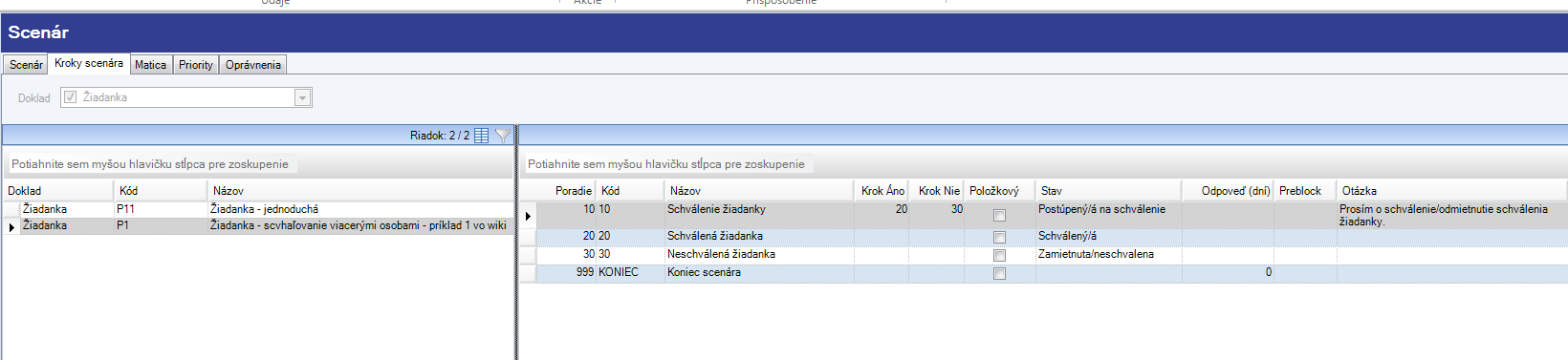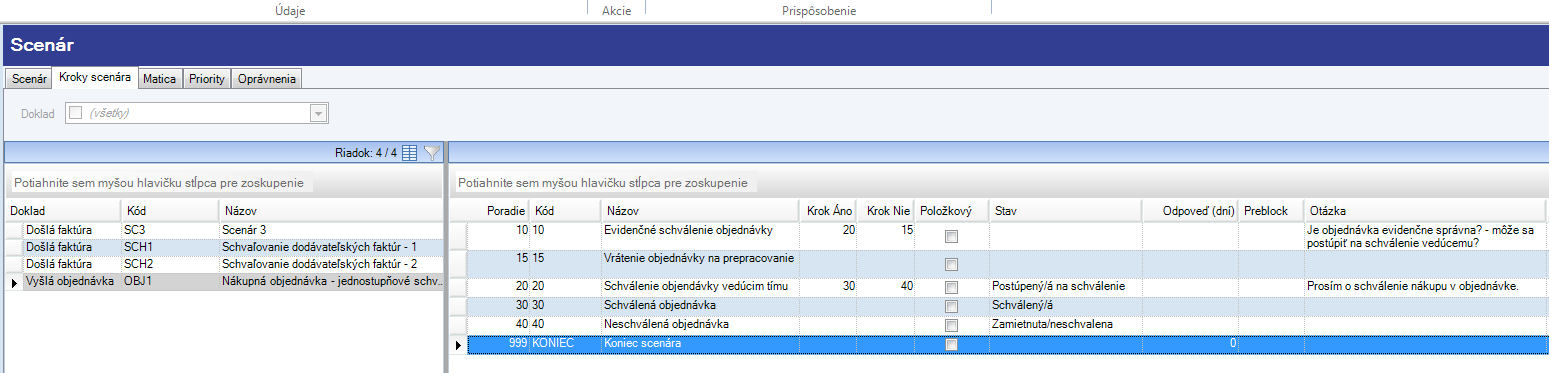Workflow - SPIN2 - príklady: Rozdiel medzi revíziami
d (→Príklad 4) |
d (→Príklad 4 - schvaľovanie na základe zadanej OŠ, na základe vlastnosti OS_VU.) |
||
| Riadok 49: | Riadok 49: | ||
priklad: | priklad: | ||
| + | |||
chcem, aby objednávky so skratkou OŠ -1100 schvaľovala osoba XY. | chcem, aby objednávky so skratkou OŠ -1100 schvaľovala osoba XY. | ||
| + | |||
v scenári v položke OS_VU musí byť zadaná skratka požadovanej OŠ 1100, a tak isto aj na danej objednávke musí byť vo voliteľnom údaji OS_VU skratka 1100. | v scenári v položke OS_VU musí byť zadaná skratka požadovanej OŠ 1100, a tak isto aj na danej objednávke musí byť vo voliteľnom údaji OS_VU skratka 1100. | ||
Postup: | Postup: | ||
| + | |||
1. Pridanie VU - s kódom '''OS_VU''' do Voliteľných údajov - VU musí byť reťazec, číselnikový, Evidenčná položka = "organizačná štruktúra" | 1. Pridanie VU - s kódom '''OS_VU''' do Voliteľných údajov - VU musí byť reťazec, číselnikový, Evidenčná položka = "organizačná štruktúra" | ||
| Riadok 58: | Riadok 61: | ||
3. k prvému kroku scenára treba pridať v záložke '''Priorita''' vlastnosť = OS_VU | 3. k prvému kroku scenára treba pridať v záložke '''Priorita''' vlastnosť = OS_VU | ||
| + | |||
4. k prvému kroku scenára nastaviť v záložke '''Matica''', vo formulári v položke OS_VU ''SKRATKU'' konkrétnej OŠ (okrem zakladných nastavení, napr. Rola) | 4. k prvému kroku scenára nastaviť v záložke '''Matica''', vo formulári v položke OS_VU ''SKRATKU'' konkrétnej OŠ (okrem zakladných nastavení, napr. Rola) | ||
Verzia zo dňa a času 12:18, 3. marec 2023
| |
Text na stránke je rozpracovaný.
|
Obsah
- 1 Príklady nastavenia Workflow, ktoré môžu pomôcť konzultantom a pokročilým užívateľom (adminom WF u zákazníka):
- 1.1 Príklad 1 - jednoduchý scenár, keď doklad schvaľuje jeden alebo viacerí užívatelia z vopred definovanej skupiny:
- 1.2 Príklad 2 - jednoduchý scenár, kde je schvaľovanie dokladu závislé od organizačnej jednotky uvedenej na doklade:
- 1.3 Príklad 3 - scenár, kde je schvaľovanie závislé od kombinácie organizačnej jednotky a sumy dokladu:
- 1.4 Príklad 4 - schvaľovanie na základe zadanej OŠ, na základe vlastnosti OS_VU.
- 1.5 Príklad 5
- 2 Zoznam aktuálnych preblokov
- 3 Ďaľšie možnosti nastavenia preblocku
Príklady nastavenia Workflow, ktoré môžu pomôcť konzultantom a pokročilým užívateľom (adminom WF u zákazníka):
Príklad 1 - jednoduchý scenár, keď doklad schvaľuje jeden alebo viacerí užívatelia z vopred definovanej skupiny:
Je to príklad schvaľovania žiadanky, kde je len jeden krok schvaľovania - tento krok však môže vykonať viac užívateľov z definovanej Role:
Vysvetlenie jednotlivých krokov a ich napojenie na Maticu a Role:
- Krok 10 - schválenie žiadanky - v Matici tohto kroku je zadefinovaná rola, ktorá krok vykonáva + je tam zadefinovaná podmienka pre viacnásobné schvaľovanie. Napr.: v Roli je definovaných 5 užívateľov, ktorí majú rovnaké právomoci. V Matici pre tento krok je potom definované, že doklad je schválený v prípade, že schválenie potvrdia 2 z nich (údaj 2 pre Viacnásobné Áno)
- Krok 20 - Schválená žiadanka - krok 20 nasleduje po kroku 10 v prípade, že je krok 20 schválený. Tento krok zároveň mení Stav dokladu na Schválený. V Matici tohto kroku je vyplnený nasledovný krok - 999 - t.j. Koniec scenára.
- Krok 30 - Neschválená žiadanka - krok 30 nasleduje po kroku 10 v prípade, že je krok 10 neschválený. Tento krok zároveň mení stav dokladu na Neschválený. V Matici tohto kroku je vyplnený nasledovný krok - 999 - t.j. Koniec scenára.
Príklad 2 - jednoduchý scenár, kde je schvaľovanie dokladu závislé od organizačnej jednotky uvedenej na doklade:
Je to príklad schvaľovania nákupnej objednávky, kde sa v prvom kroku schvaľuje len evidenčná správnosť objednávky a v druhom kroku schvaľuje nákup nadriadený, na základe definovanej väzby na prvok organizačnej štruktúry:
Vysvetlenie jednotlivých krokov a ich napojenie na Maticu a Role:
- Krok 10 - evidenčné schválenie objednávky - v Matici tohto kroku je zadefinovaná rola, ktorá krok vykonáva - môže to byť napr. Vlastník...
- Krok 15 - medzikrok, ktorý zabezpečuje, že v prípade odpovede Nie v kroku 10 bude schvaľovanie vrátené späť do kroku 10. V Matici tohto kroku je vyplnený nasledovný krok - Krok 10
- Krok 20 - samotné schválenie objednávky - krok 20 nasleduje po kroku 10 v prípade, že je krok 10 schválený. V Matici tohto kroku je zadefinovaná rola, ktorá krok vykonáva - môže to byť napr. Vedúci tímu.
- Krok 30 - Schválená objednávka - krok 30 nasleduje po kroku 20 v prípade, že je krok 20 schválený. Tento krok zároveň mení Stav dokladu na Schválený. V Matici tohto kroku je vyplnený nasledovný krok - 999 - t.j. Koniec scenára.
- Krok 40 - Neschvárená objednávka - krok 40 nasleduje po kroku 20 v prípade, že je krok 20 neschválený. Tento krok zároveň mení stav dokladu na Neschválený. V Matici tohto kroku je vyplnený nasledovný krok - 999 - t.j. Koniec scenára.
Príklad 3 - scenár, kde je schvaľovanie závislé od kombinácie organizačnej jednotky a sumy dokladu:
Príklad 4 - schvaľovanie na základe zadanej OŠ, na základe vlastnosti OS_VU.
Na základe požiadavky zákazníka bolo doprogramované, že podľa nového voliteľného údaja OS_VU bude daná objednávka odoslaná osobe, definovanej vo wf pre ten istý údaj definovaný v OS_VU.
Platí pre všetky doklady v logistike -DF, VF, VO, NO
priklad:
chcem, aby objednávky so skratkou OŠ -1100 schvaľovala osoba XY.
v scenári v položke OS_VU musí byť zadaná skratka požadovanej OŠ 1100, a tak isto aj na danej objednávke musí byť vo voliteľnom údaji OS_VU skratka 1100.
Postup:
1. Pridanie VU - s kódom OS_VU do Voliteľných údajov - VU musí byť reťazec, číselnikový, Evidenčná položka = "organizačná štruktúra"
2. Vytvorenie štandardného scenára pre napriklad Nákupnú objednávku (s krokmi začiatok, schválenie, zamietnutie...)
3. k prvému kroku scenára treba pridať v záložke Priorita vlastnosť = OS_VU
4. k prvému kroku scenára nastaviť v záložke Matica, vo formulári v položke OS_VU SKRATKU konkrétnej OŠ (okrem zakladných nastavení, napr. Rola)
Následne sa vystaví nová NO, kde sa vo voliteľnom údaji OS_VU vyberie tá istá OŠ. Cez Akciu workflow sa priradí workflow. Táto objednávka potom príde na schválenie osobe priradenej do scenara podla OS_VU.
riesene v ulohe: DEVSPIN-10673
Príklad 5
Zoznam aktuálnych preblokov
Zaradiť faktúru do UCT, DAN a SALDO:
begin dl.pkwflEpFaHl.closefa(:anEpId, :anScenarKrokId); end;
Zrušiť zámok z faktúry (zmenu môže robiť hocikto, kto má prístupové práva na faktúry):
begin dl.pkwflEpFaHl.UnLockfa(:anEpId, :anScenarKrokId); end;
Zamknúť faktúru (zmenu môže robiť len oprávnená osoba):
begin dl.pkwflEpFaHl.Lockfa(:anEpId, :anScenarKrokId); end;
Ďaľšie možnosti nastavenia preblocku
Pre zákazníka bola urobená funkcia, ktorá v preblocku kontroluje vyplnenosť konkrétnych voliteľných údajov pri schvaľovaní dodávateľskej faktúry:
declare
lcRet varchar2(4000);
begin
lcRet := fcheckwflep(:anEpId,:anScenarKrokId); if lcRet <> 'A' then RAISE_APPLICATION_ERROR(-20100, lcRet); end if;
end;
Táto funkcia bola robená na mieru, nie je možné ju spustiť u akéhokoľvek zákazníka, je tu uvedená ako "možnosť", akú vieme zákazníkovi naprogramovať.
Späť na hlavnú stránku Workflow - SPIN2